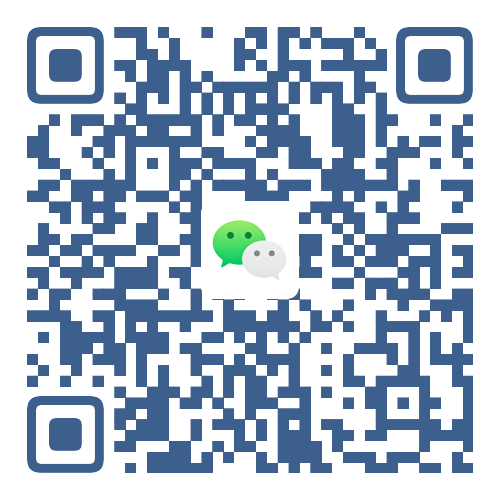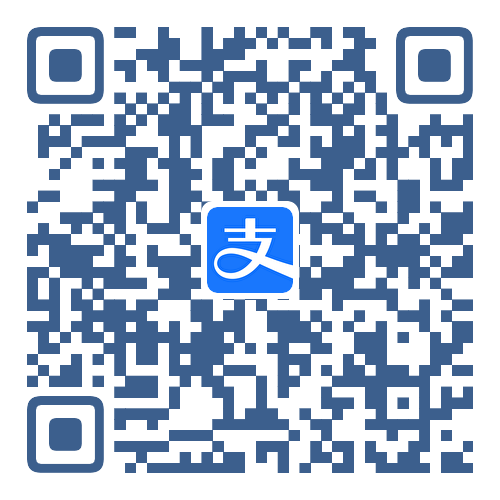开启虚拟化
进入BIOS模式:联想拯救者:重启出现图标时按 Fn+F2
-
选择 Configuration,再选择 Intel Virtualization Technology,此时该选项应该是 Disabled(关闭);
-
将 Disabled(关闭)改为 Enabled(开启);
-
点击Fn+F10,保存后退出,重启即可。

安装ubuntu
-
参考 软件管家 公众号,或点击:https://mp.weixin.qq.com/s/OWUfIJ9Iwd-nwYhbTWXjuA
-
硬盘、内存等参数可根据电脑配置修改
禁止更新
-
系统设置–>软件和更新–>更新
将“自动检查更新”和“有新版本时通知我”设置为“从不“,关闭对话框完成设置。

-
修改配置文件
修改配置文件/etc/apt/apt.conf.d/10periodic
xxxx:~$cat /etc/apt/apt.conf.d/10periodic |
linux系统下修改只读【read-only】文件
sudo chmod a+w /etc/apt/apt.conf.d/10periodic |
输入法
-
安装
fcitx输入法框架
sudo apt-get install fcitx # 安装fcitx输入法框架 |
-
配置
Fcitx
im-config # 终端运行命令 |
在弹出窗口选择fcitx,确认关闭窗口,并重启电脑让配置生效

-
安装谷歌输入法
sudo apt install fcitx-googlepinyin -y # 安装谷歌输入法 |
在弹出对话框中取消勾选 “仅显示当前语言”,然后搜索选中“google”,点击确认。

点击桌面右上角,打开configure可以修改快捷键

解决Jetbarins Clion Ubuntu Fcitx 中文输入法光标跟随问题
-
下载根据补丁修复过的
jre:https://github.com/RikudouPatrickstar/JetBrainsRuntime-for-Linux-x64/ -
替换Clion的
jre- 选择特定路径解压
- Ctrl+shift+A,搜索:
Choose Boot Java Runtime for the IDE的Action,并点击进入 - 选择 New --> Add Custom Runtime…
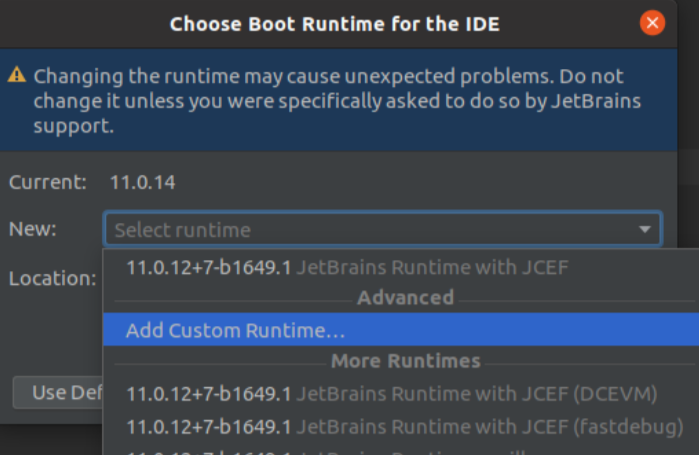
-
Add JDK…
-
选择你解压的 路径 ,点击OK,重启即可
必备软件
-
Vim、Firefox(浏览器)、Variety(桌面壁纸)

设置代理
-
安装clash for windows
下载链接:https://github.com/Fndroid/clash_for_windows_pkg
选择linux版本的压缩包

-
运行clash
cd download #切换到下载目录 |
-
配置clash
clash导入订阅链接–>开启代理(建议打开开机自启)

-
设置代理
-
终端添加环境变量
sudo chmod 666 /etc/environment |
-
或者:设置–>网络–>手动设置代理

克隆
-
右键点击虚拟机–>管理–>克隆

-
修改克隆文件名
修改如下克隆配置文件名字

打开.vmx文件,修改相应的值即可

优化
-
修改导航栏位置

Reference
[1] ubuntu 禁止/取消系统自动更新的方法: https://blog.csdn.net/dacming/article/details/125164420
[2] linux系统下修改只读【read-only】文件: https://blog.csdn.net/weixin_45677951/article/details/108746753
[3] ubuntu20.04 LTS安装谷歌拼音输入法: https://blog.csdn.net/kan2016/article/details/105735645
[4] linux下使用clash(GUI): https://www.jianshu.com/p/02e3e8ccfe80
[5] ubuntu启动栏导航栏放置到桌面底部、左侧: https://blog.csdn.net/lzp_k2/article/details/100089800